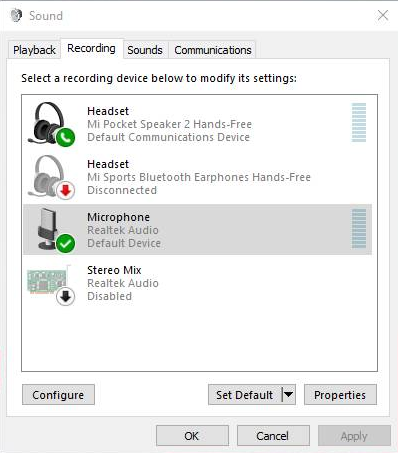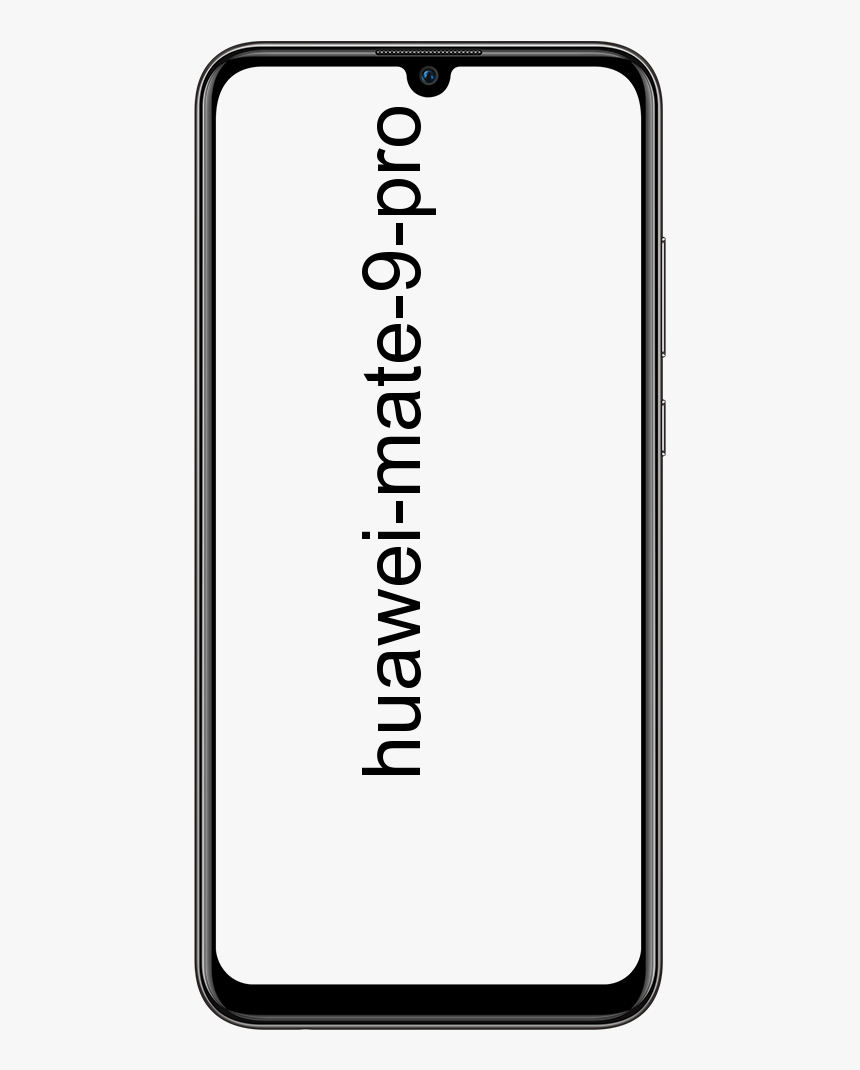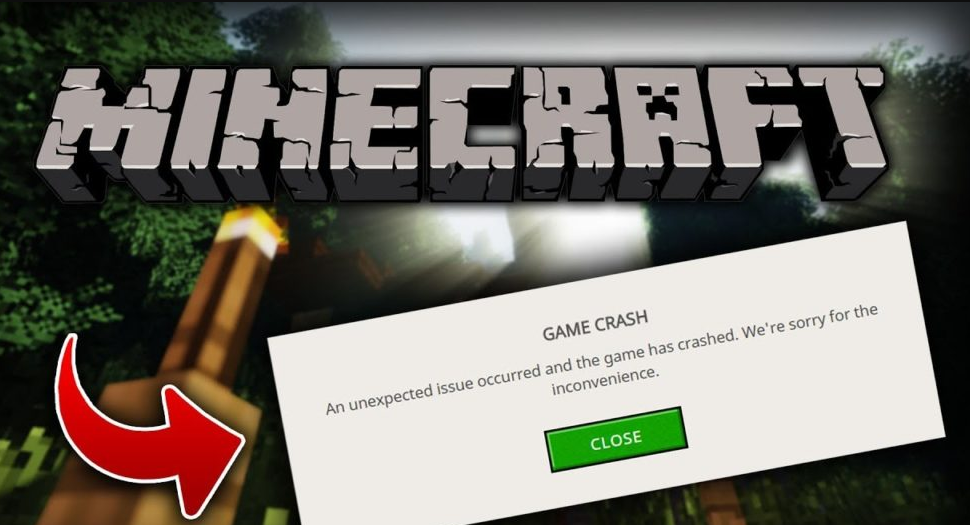గెలాక్సీ టాబ్లెట్ను పరిష్కరించండి
చాలామంది మొబైల్ వినియోగదారులు ఎదుర్కొనే అత్యంత సాధారణ సమస్య నో పవర్ ఇష్యూ. మీ గెలాక్సీ టాబ్లెట్ ప్రారంభించకపోతే లేదా ప్రారంభించకపోతే, ఈ గైడ్ మీకు సహాయం చేస్తుంది.
కారణాలు & పరిష్కారం: గెలాక్సీ టాబ్లెట్ ప్రారంభించబడదు
మీ ఉంటే శామ్సంగ్ గెలాక్సీ టాబ్ A. ఆన్ చేయదు మరియు దీని వెనుక కారణం మీకు తెలియదు. అప్పుడు మీరు తప్పక తనిఖీ చేయవలసిన అంశాలు చాలా ఉన్నాయి. ఈ వ్యాసంలో, ఈ సమస్యను గుర్తించి పరిష్కరించడానికి మేము మీకు పరిష్కారాన్ని చూపుతాము.
మీ గెలాక్సీ టాబ్ A ని ఛార్జ్ చేయండి

మీ గెలాక్సీ టాబ్ A ను సాధారణంగా ఉపయోగించిన తర్వాత మరియు ముందు సమస్య లేకుండా ప్రారంభించలేకపోతే, సులభమైన పరిష్కారం ఉండవచ్చు. ఎక్కువ శ్రమ లేకుండా వెళ్లి ఛార్జ్ చేయండి. లిథియం ఆధారంగా బ్యాటరీలు శక్తి లేకుండా పోతాయి మరియు పరికరాన్ని ప్రారంభించడంలో విఫలం కావచ్చు. మీరు తనిఖీ చేయాలనుకుంటే, మీ ట్యాబ్ను తిరిగి శక్తివంతం చేయడానికి ప్రయత్నించే ముందు 30 నిమిషాలు ఛార్జ్ చేయండి. బ్యాటరీని పైకి లేపడానికి మరియు పరికరాన్ని తిరిగి ఆన్ చేయడానికి ఇది సరిపోతుంది.
అలాగే, మీ అవుట్లెట్లో సమస్య ఉంటే, ఛార్జింగ్ అడాప్టర్ను మరొకదానికి ప్లగ్ చేయడానికి ప్రయత్నించండి. ఇది మొబైల్ ఛార్జ్ చేయబడని అవుట్లెట్ యొక్క అవకాశాన్ని తొలగించాలి.
కొన్ని సందర్భాల్లో, ఓజ్ ఛార్జ్ చేయడం సహాయపడుతుంది. ఛార్జ్ మీ పరికరాన్ని PC కి ప్లగ్ చేయడం ద్వారా ఛార్జ్ చేస్తుంది. సరే, దీనికి కొంత సమయం పడుతుంది, అయితే ఇది సాధారణంగా ఛార్జ్ చేయని పరికరాలను ఖచ్చితంగా పరిష్కరించగలదు. ఈ ట్రికిల్-ఛార్జ్ టెక్నిక్ ఉపయోగించి 35 నిమిషాల నుండి 2 గంటల తర్వాత పూర్తిగా చనిపోయిన పరికరాలు చాలా సార్లు కోలుకుంటాయి. పరికరం కోలుకున్నప్పుడు, గోడ అవుట్లెట్లోకి ప్లగ్ చేసిన తర్వాత ఛార్జింగ్ పూర్తి చేయండి.
వాల్ ఛార్జర్కు కనెక్ట్ అయిన తర్వాత, పవర్, వాల్యూమ్ అప్ మరియు వాల్యూమ్ డౌన్ బటన్లను ఒకేసారి 1-2 పూర్తి నిమిషాలు నొక్కి ఉంచండి. పవర్ బటన్ను నొక్కడం మాత్రమే విజయవంతం కానప్పుడు మొత్తం ప్రక్రియ పరికరంలో శక్తికి సహాయపడుతుంది.
మీ ఛార్జింగ్ ఉపకరణాలను మార్చండి

స్ప్రింట్ నోట్ 5 రూట్
మీ ఛార్జింగ్ ఉపకరణాలు మంచిది కాకపోతే దాన్ని మార్చండి మరియు మరొకదాన్ని ఉపయోగించండి. ఛార్జింగ్ ఉపకరణాలు కొన్నిసార్లు ఫోన్ల మాదిరిగానే చెడుగా కదులుతాయి. సమస్య ఇంకా ఉంటే, 30 నిమిషాలు ఛార్జ్ చేసిన తర్వాత టాబ్ ప్రారంభించబడదు. మీ అడాప్టర్ లేదా ఛార్జింగ్ కేబుల్ సరిగ్గా పనిచేస్తుందని నిర్ధారించుకోవడం మరొక దశ. అసలు శామ్సంగ్ ఉపకరణాల యొక్క మరొక సెట్ను తీసుకున్న తరువాత, మీరు అలా చేయాలని మేము ఎక్కువగా సూచిస్తున్నాము. పరికరం ఛార్జింగ్ కాకపోవడానికి అడాప్టర్ లేదా యుఎస్బి కేబుల్ ప్రధాన కారణమా అని తనిఖీ చేయాల్సిన అంశం ఇక్కడ ఉంది. అది ఉంటే, అప్పుడు మీ పరికరం కోసం కొత్త కేబుల్ మరియు అడాప్టర్ను పొందడానికి ప్రయత్నించండి మరియు ఇతర శామ్సంగ్ టాబ్లెట్ కోసం కాదు.
అయితే, మీరు సమస్యలను ఎదుర్కొంటుంటే మరియు ‘గెలాక్సీ టాబ్లెట్ ప్రారంభించబడదు’, ఆపై దిగువ ఇతర ట్రబుల్షూటింగ్ దశలకు వెళ్లండి.
హార్డ్వేర్ నష్టం - వైఫల్యానికి కారణం

సాధారణంగా, గెలాక్సీ టాబ్ A సమర్థవంతంగా ఉంటుంది, కానీ సమయం గడిచిన తరువాత, కొన్ని యూనిట్లు .హించిన విధంగా పనిచేయకపోవచ్చు. మీ గెలాక్సీ టాబ్ A ఆన్ చేయకపోతే, ఒక ప్రధాన కారణం చెడు హార్డ్వేర్ సమస్యల అవకాశం. మీ గెలాక్సీ టాబ్ A లో హార్డ్వేర్ దెబ్బతిన్న పగుళ్లు లేదా గీతలు ఉన్నాయా? మీరు టాబ్ పడిపోయినప్పుడు లేదా కఠినమైన విషయంతో కొట్టేటప్పుడు ఈ విషయాలు కారణం. ఈ రెండు సాధారణంగా ఫోన్లలో హార్డ్వేర్ సమస్యలకు ప్రధాన కారణం. మీరు పరికరాన్ని వదిలివేసిన తర్వాత మీ సమస్య ప్రారంభమైతే, అప్పుడు శామ్సంగ్ నుండి సహాయం పొందడం గురించి ఆలోచించండి. దీనికి ప్రధాన కారణం హార్డ్వేర్ దెబ్బతిన్నది మరియు దాన్ని పరిష్కరించడానికి మీరు చేయగలిగే సాఫ్ట్వేర్ ట్వీక్లు లేవు. మీకు ప్రొఫెషనల్ సలహా ఇవ్వగల మీ స్థానిక షాప్ టెక్నీషియన్ను సందర్శించండి.
vlc కొరకు aacs డీకోడింగ్
గెలాక్సీ టాబ్లెట్ ఆన్ చేయకపోతే, ఇతర పరిష్కారాలతో ముందుకు సాగండి.
గెలాక్సీ టాబ్ A. ని రీబూట్ చేయండి

మీ గెలాక్సీ టాబ్ A ఈ సమయంలో స్పందించడం లేదు లేదా స్తంభింపజేయవచ్చు. మీరు దాన్ని స్తంభింపజేయగలిగితే చూడటానికి బ్యాటరీ పుల్ చేయడానికి ప్రయత్నించండి. చూద్దాం:
దశ 1:
నిర్వహణ బూట్ మోడ్ స్క్రీన్ కనిపించే వరకు ఒకేసారి పవర్ మరియు వాల్యూమ్ డౌన్ బటన్లను నొక్కి ఉంచండి.
దశ 2:
నిర్వహణ బూట్ మోడ్ స్క్రీన్ నుండి, సాధారణ బూట్ ఎంచుకోండి. అలాగే, అందుబాటులో ఉన్న ఎంపికల ద్వారా చక్రం తిప్పడానికి వాల్యూమ్ బటన్లను మరియు ఎంచుకోవడానికి పవర్ బటన్ను ఉపయోగించండి. మొత్తం ప్రక్రియ పూర్తి కావడానికి 60 సెకన్లు పట్టవచ్చు.
పరికరం శక్తినివ్వకపోతే, పవర్ బటన్ను 5-10 సెకన్ల పాటు నొక్కి ఉంచండి. పరికరం శక్తిని కలిగి ఉందని నిర్ధారించుకోండి, కాని ఛార్జింగ్ లేదు, పవర్ సైకిల్ పరికరం పూర్తిగా ఛార్జ్ చేసి తిరిగి పరీక్షించండి.
పోర్ట్ సమస్యను ఛార్జింగ్ చేస్తోంది

గెలాక్సీ పరికరం ప్రారంభించడంలో విఫలమయ్యే మరో ప్రధాన కారణం శక్తి లేకపోవడం మరియు ఛార్జింగ్లో ఏదో ఒకదానిని ఛార్జ్ చేయడానికి భద్రపరచడం. మీకు ఛార్జింగ్ పోర్ట్ ఉంటే దాన్ని భూతద్దం ఉపయోగించి తనిఖీ చేయడానికి ప్రయత్నించండి. లోపల మెత్తటి, ధూళి లేదా విదేశీ వస్తువు ఉందని మీరు చూస్తే, బ్యాటరీ చనిపోవడానికి ఇది కారణం కావచ్చు. అలాగే, మెత్తని లేదా ధూళిని చెదరగొట్టడానికి సంపీడన గాలిని తయారుగా ఉంచండి. వ్యవస్థను పాడుచేయకుండా లోపల ఏదైనా అంటుకోవడాన్ని విస్మరించండి.
lua panic తగినంత మెమరీ పరిష్కారము లేదు
ఖచ్చితంగా, నీరు, తుప్పు లేదా తేమ ఉండటం ఛార్జింగ్ను నిరోధించవచ్చు. ఓడరేవు తడిగా ఉందని మీరు అనుకుంటే, తేమను లోతుగా నెట్టివేసినందున దానిని ఆరబెట్టడానికి సంపీడన గాలిని ఉపయోగించవద్దు. బదులుగా, కొన్ని గంటలు నీటిని బిందువుగా అనుమతించండి. కొన్ని గంటల తర్వాత నీరు సాధారణంగా ఆవిరైపోతుంది.
దెబ్బతిన్నట్లయితే లేదా పిన్ / సె వంగి ఉంటే ఛార్జింగ్ పోర్ట్ సరిగా పనిచేయకపోవడానికి మరొక కారణం. తనిఖీ చేయడానికి భూతద్దం ఉపయోగించి పోర్ట్ ఇంటీరియర్ను తనిఖీ చేయడానికి ప్రయత్నించండి. మీరు బెంట్ లేదా దెబ్బతిన్న పిన్ను చూస్తే, శామ్సంగ్ మరమ్మతు చేసిన పరికరాన్ని తనిఖీ చేయండి.
సురక్షిత మోడ్కు పున art ప్రారంభించండి

మీ ట్యాబ్ ఇప్పటికీ ఆన్ చేయకపోతే, అది చెడ్డ మూడవ పార్టీ అనువర్తనం కారణంగా ఉందో లేదో తనిఖీ చేయాలి. అన్ని అనువర్తనాలు సమానంగా సృష్టించబడవు మరియు ఖచ్చితంగా, శత్రు లేదా పేలవంగా కోడ్ చేయబడినది Android తో జోక్యం చేసుకోవచ్చు. మీరు ఒక అనువర్తనాన్ని ఇన్స్టాల్ చేసిన తర్వాత మీ గెలాక్సీ టాబ్ A సమస్యను ప్రారంభిస్తే, అది కారణం కావచ్చు. సురక్షిత మోడ్కు పున art ప్రారంభించడానికి ప్రయత్నించండి. మీ గెలాక్సీ టాబ్ A ని సురక్షిత మోడ్కు విజయవంతంగా బూట్ చేసిన తర్వాత, మీకు అనువర్తన సమస్య చాలా అరుదు.
మీరు పరికరాన్ని సురక్షిత మోడ్కు బూట్ చేయాలనుకుంటే:
దశ 1:
పరికరం స్విచ్ ఆఫ్ చేసినప్పుడు, శామ్సంగ్ గెలాక్సీ టాబ్ A స్క్రీన్ కనిపించే వరకు పవర్ మరియు వాల్యూమ్ డౌన్ బటన్లను కలిసి నొక్కి ఉంచండి.
దశ 2:
ఇది తెరపై కనిపించినప్పుడు, పవర్ బటన్ను విడుదల చేయండి, కాని వాల్యూమ్ డౌన్ బటన్ను విడుదల చేయవద్దు.
దశ 3:
మీరు ఇంటి దిగువ-ఎడమ వైపున సేఫ్ మోడ్ను చూసే వరకు వాల్యూమ్ డౌన్ బటన్ను నొక్కి ఉంచండి లేదా స్క్రీన్ను అన్లాక్ చేసి విడుదల చేయండి. దీనికి 45 సెకన్లు పట్టవచ్చు.
వెబ్ ప్లేయర్ పాటలు ఆడటం లేదని గుర్తించండి
దశ 4:
మీ పరికరం సురక్షిత మోడ్కు విజయవంతంగా బూట్ అయితే, మీరు అనువర్తనాన్ని గుర్తించి దాన్ని తీసివేయడం ద్వారా సమస్యను పరిష్కరించవచ్చు.
ఈ మోడ్లో మూడవ పార్టీ అనువర్తనాలు ఆపివేయబడ్డాయని నిర్ధారించుకోండి మరియు ముందే ఇన్స్టాల్ చేసిన అనువర్తనాలను ఉపయోగించండి. గెలాక్సీ టాబ్ A విజయవంతంగా సురక్షిత మోడ్కు పున ar ప్రారంభిస్తే, సమస్య చెడ్డ అనువర్తనం కారణంగా ఉందని అర్థం. మీరు ప్రస్తుతం ఇన్స్టాల్ చేసిన అనువర్తనాన్ని అన్ఇన్స్టాల్ చేసి, దాన్ని పరిష్కరిస్తారా అని చూడండి. సమస్య మిగిలి ఉంటే, రోగ్ అనువర్తనాన్ని తనిఖీ చేయడానికి ఎలిమినేషన్ ప్రక్రియను ఉపయోగించండి. ఎలా చేయాలో తనిఖీ చేద్దాం:
దశ 1:
ప్రారంభంలో, సురక్షిత మోడ్కు బూట్ చేయండి.
దశ 2:
సమస్య కోసం తనిఖీ చేయండి.
దశ 3:
మూడవ పక్ష అనువర్తనం నింద అని మీరు ధృవీకరించిన తర్వాత, మీరు ఒక్కొక్కటిగా అనువర్తనాలను అన్ఇన్స్టాల్ చేయడం ప్రారంభించవచ్చు. మీరు జోడించిన ఇటీవలి వాటితో ప్రారంభించాలని మేము సిఫార్సు చేస్తున్నాము.
దశ 4:
మీరు అనువర్తనాన్ని అన్ఇన్స్టాల్ చేసిన తర్వాత, ఫోన్ను సాధారణ మోడ్కు రీబేగిన్ చేసి, సమస్య కోసం తనిఖీ చేయండి.
దశ 5:
మీ శామ్సంగ్ గెలాక్సీ టాబ్ A ఇప్పటికీ సాధారణంగా ప్రారంభించలేకపోతే (కానీ సురక్షిత మోడ్లో పనిచేస్తుంది), అప్పుడు 1-4 దశలను పునరావృతం చేయండి.
రికవరీకి బూట్ చేయండి

మీరు పరికరాన్ని సురక్షిత మోడ్కు పున art ప్రారంభించలేకపోతే లేదా బూట్ చేయలేకపోతే, మీ మరొక దశ బదులుగా రికవరీకి బూట్ చేయడానికి ప్రయత్నించడం. రికవరీ మోడ్లో మీరు చేయగలిగే 2 ఎంపికలు ఉన్నాయి. అవి బాగా పనిచేస్తే, పరికరాన్ని సాధారణంగా మామూలుగా వాడండి.
దశ 1:
పరికరం స్విచ్ ఆఫ్ చేసిన తర్వాత, పవర్, హోమ్ మరియు వాల్యూమ్ అప్ బటన్లను ఒకేసారి నొక్కి ఉంచండి.
అన్లాక్ బూట్లోడర్ lg v10
దశ 2:
విజయవంతమైతే, మీరు స్క్రీన్పై రికవరీ మోడ్ మెనుని చూడాలి.
దశ 3:
సమస్యను పరిష్కరించడానికి, మొదట సిస్టమ్ కాష్ను ఎంచుకోవడం ద్వారా రిఫ్రెష్ చేయడాన్ని పరిగణించండి కాష్ విభజనను తుడిచివేయండి .
దశ 4:
కాష్ విభజనను క్లియర్ చేసిన తర్వాత సహాయం చేయదు, ఆపై తుడవడం డేటా / ఫ్యాక్టరీ రీసెట్ ఎంచుకోవడం ద్వారా ఫ్యాక్టరీ రీసెట్ ప్రారంభించండి.
ఫ్యాక్టరీ రీసెట్ మీ టాబ్లెట్లోని సేవ్ చేయని వ్యక్తిగత డేటాను తొలగిస్తుందని నిర్ధారించుకోండి. దురదృష్టవశాత్తు, ఈ సమయంలో, మీ ఫైల్ల బ్యాకప్ చేయడానికి మార్గం లేదు కాబట్టి మీరు తర్వాత ఏదైనా తిరిగి పొందలేరు అనే వాస్తవాన్ని అంగీకరించడానికి సిద్ధంగా ఉండండి.
పరిశీలించారు లేదా మరమ్మతులు చేస్తారు

మీ గెలాక్సీ టాబ్ A పై అన్ని పరిష్కారాలను చేసిన తర్వాత ఆన్ చేయలేకపోతే, సమస్య మరింత తీవ్రమైన కారణంగా సంభవించవచ్చు. అంతిమ వినియోగదారు కోసం, ఈ దశలో మీరు చేయగలిగేది చాలా ఉంది, కాబట్టి మీ కోసం ఉత్తమమైన చర్య సామ్సంగ్ నుండి సహాయం పొందడం. మీ సమీప శామ్సంగ్ అవుట్లెట్ లేదా వారి సేవా కేంద్రాన్ని సందర్శించండి, తద్వారా మొబైల్ను పరిశీలించవచ్చు లేదా మరమ్మతులు చేయవచ్చు.
ముగింపు:
గెలాక్సీ టాబ్లెట్ గురించి ఇక్కడ ఉంది. ఇదే సమస్యను ఎదుర్కొంటున్న వినియోగదారులలో మీరు ఒకరు అయితే మాకు తెలియజేయండి. ఇది ఉపయోగకరంగా ఉంటుందని మీరు అనుకుంటే, దిగువ వ్యాఖ్య విభాగంలో మీ సూచనలను మాకు తెలియజేయండి. ఈ వ్యాసంలో మేము కవర్ చేయలేమని మీరు అనుకునే ఇతర పద్ధతిని మీరు కనుగొన్నారా? మీ Android పరికరంతో మీకు సమస్య ఉంటే మేము Android- సంబంధిత సమస్యల కోసం పరిష్కారాలను ఉచితంగా అందిస్తున్నాము. అప్పుడు సంకోచించకండి మరియు క్రింద మాకు తెలియజేయండి!
అప్పటిదాకా! సురక్షితంగా ఉండండి
ఇది కూడా చదవండి: